This content has been machine translated dynamically.
Dieser Inhalt ist eine maschinelle Übersetzung, die dynamisch erstellt wurde. (Haftungsausschluss)
Cet article a été traduit automatiquement de manière dynamique. (Clause de non responsabilité)
Este artículo lo ha traducido una máquina de forma dinámica. (Aviso legal)
此内容已经过机器动态翻译。 放弃
このコンテンツは動的に機械翻訳されています。免責事項
이 콘텐츠는 동적으로 기계 번역되었습니다. 책임 부인
Este texto foi traduzido automaticamente. (Aviso legal)
Questo contenuto è stato tradotto dinamicamente con traduzione automatica.(Esclusione di responsabilità))
This article has been machine translated.
Dieser Artikel wurde maschinell übersetzt. (Haftungsausschluss)
Ce article a été traduit automatiquement. (Clause de non responsabilité)
Este artículo ha sido traducido automáticamente. (Aviso legal)
この記事は機械翻訳されています.免責事項
이 기사는 기계 번역되었습니다.책임 부인
Este artigo foi traduzido automaticamente.(Aviso legal)
这篇文章已经过机器翻译.放弃
Questo articolo è stato tradotto automaticamente.(Esclusione di responsabilità))
Translation failed!
Citrix SD-WAN 1000 PE (EE) 设备
SD-WAN 1000 PE (EE) 平台具有四核处理器和 32 GB 内存。该平台的带宽高达 100 Mbps。
下图显示了 SD-WAN 1000 PE (EE) 设备的前面板。
图 1. Citrix SD-WAN 1000 PE (EE),前面板
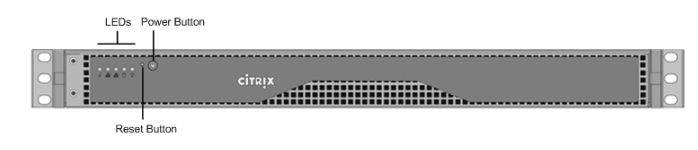
-
SD-WAN 1000 PE (EE) 设备的前面板有一个电源按钮和五个 LED 指示灯。
-
电源按钮用于打开或关闭设备。
-
重置按钮可重新启动设备。
LED 提供与设备不同部件相关的重要信息。
- 电源故障 — 表示电源单元出现故障。
-
信息 LED 指示灯 — 表示以下情况:
状态 说明 持续亮起且为红色 设备过热。 慢闪烁-每秒闪烁 1 次 风扇出现故障,检查是否有无法运行的风扇。 快速闪烁-每秒 4 次闪烁 电源故障,请检查是否有非正常运行的电源。 纯蓝 本地 UID 已激活。使用此功能可以在机架安装环境中定位服务器。 快速闪烁-每秒闪烁 3-4 次 远程 UID 已开启。使用此功能可以从远程位置识别服务器。 - NIC1 和 NIC2 — 指示 LAN1 和 WAN1 端口上的网络活动。
- HDD — 指示硬盘驱动器的状态。
- Power — 表示电源单元正在通电并正常运行。
下图显示了 SD-WAN 1000 EE 设备的背面版。
图 2. Citrix SD-WAN 1000 PE (EE) 设备, 背面版
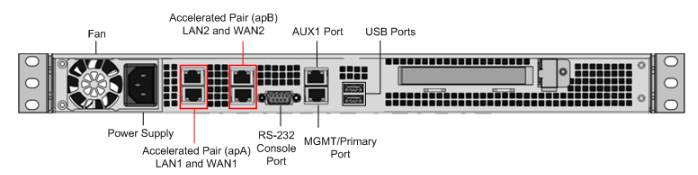
SD-WAN 1000 PE (EE) 设备的背面板上可以看到以下组件:
- 冷却风扇
- 单电源,额定功率为 200 瓦,110—240 伏
- 以太网端口(apA 和 apB)的加速对,可作为加速桥接
- RS-232 串行控制台端口
- 一个 AUX 以太网端口和一个管理端口
- 两个 USB 端口
正常关机后打开设备
- 将串行控制台电缆连接到装置背面和管理笔记本电脑上的串行端口。

- 在管理笔记本电脑上,使用以下配置设置重新启动 putty 会话:
- 串行线:COM1
- 速度:9600
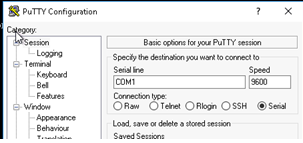
- 打开设备并在启动时,在 Putty 会话中按下下面的键进入 BIOS 配置 屏幕。 按键: DEL
- 在 BIOS 中时,导航到
- 高级选项卡 > 选择
- 启动功能 > 进入
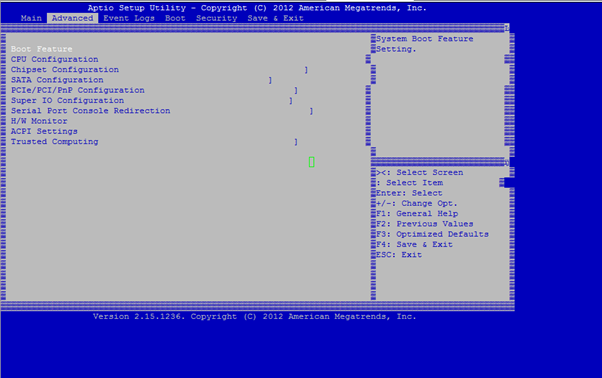
- 在 “ 启动功能 ” 屏幕中,从 “ 最后状态 ” > “开机” 中更改 “ 交流断电时还原 ” 参数 的 值。
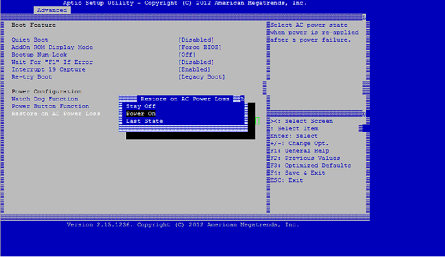
- 导航到 “保存并退出”。
- 选择 保存更改 并 重置
- 选择 是
允许系统重新启动。这大约需要五分钟。
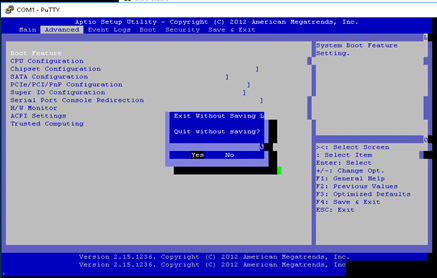
- 设备打开电源后,登录到设备管理实例 (SVM)。设备的默认 IP 地址为:192.168.100.1,用户名为:管理员/密码。
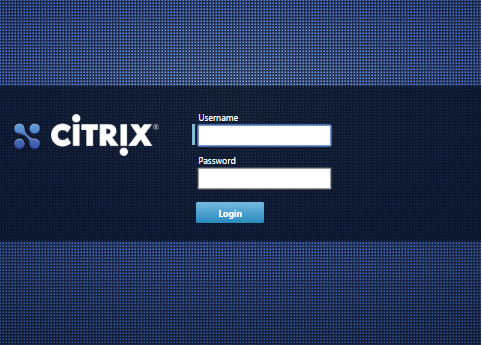
-
在 SD-WAN 设备 GUI 中,导航到 配置 > 维护 > 重新启动装置。允许设备完全关闭。确保关机过程完成后,设备上没有电源指示灯。
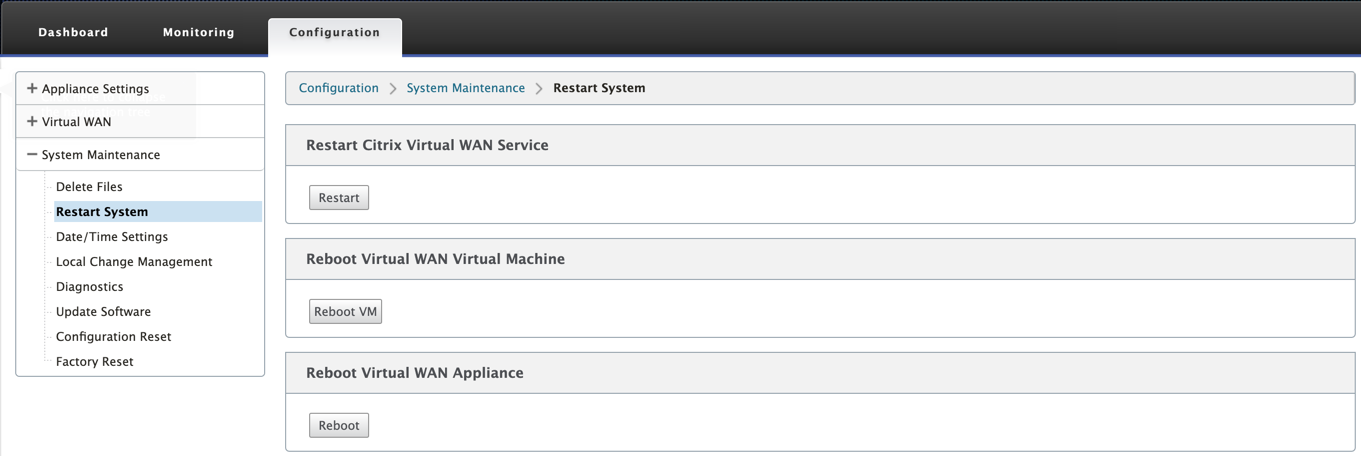
- 打开设备以确认 BIOS 配置更改已成功应用。这可以通过 APC 智能 PDU Web 管理控制台完成,也可以通过物理方式将电源线从关闭的 SD-WAN 设备中拔出,等待 10 秒钟,然后再次插回电源线。在所有关机情况下,设备都会自动启动电源。
共享
共享
This Preview product documentation is Cloud Software Group Confidential.
You agree to hold this documentation confidential pursuant to the terms of your Cloud Software Group Beta/Tech Preview Agreement.
The development, release and timing of any features or functionality described in the Preview documentation remains at our sole discretion and are subject to change without notice or consultation.
The documentation is for informational purposes only and is not a commitment, promise or legal obligation to deliver any material, code or functionality and should not be relied upon in making Cloud Software Group product purchase decisions.
If you do not agree, select I DO NOT AGREE to exit.